Het kan gebeuren dat terwijl u uw computer op volledig scherm gebruikt, er een belangrijke melding komt, maar u kunt er onbekend mee blijven. Dit kan een echte nachtmerrie zijn, vooral als je een film aan het kijken bent of ondergedompeld bent in een langdurige gamesessie, aangezien beide het hele scherm in beslag nemen, waardoor Focushulp om de meldingen te verbergen. Hier is een eenvoudige maar handige truc om cruciale meldingen te krijgen wanneer je aan het gamen bent of een applicatie in de modus Volledig scherm gebruikt.
Schakel meldingen in wanneer u aan het gamen bent of een app gebruikt in de modus Volledig scherm-
In de Instellingen venster, om de meldingen in te schakelen, volgt u deze eenvoudige stappen-
1. druk op Windows-toets+I om de te openen Instellingen venster.
Wanneer het venster Instellingen verschijnt, moet u op de knop "Systeem” instellingen.

2. In de Systeem Instellingenvenster, klik op “Meldingen & acties" aan de linkerkant.
3. Aan de rechterkant van de Instellingen venster, klik op “Instellingen voor focushulp“.
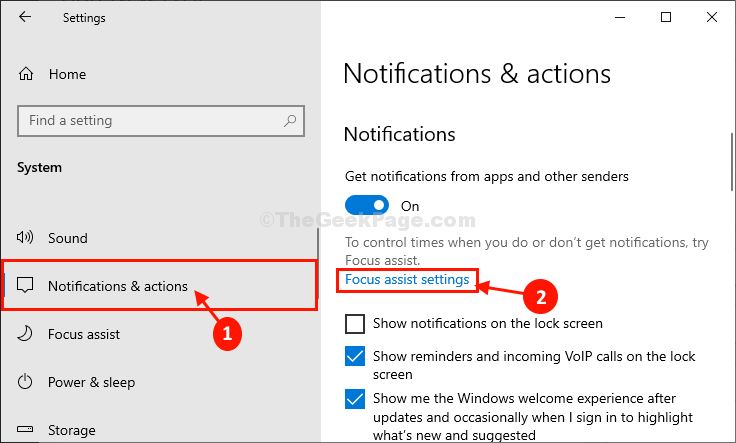
4. Nu, onder de Automatische regels sectie, schakel de optie "Als ik een game speel" naar "UIT“.
5. Zorg er zo voor “Wanneer ik een app gebruik in de modus voor volledig scherm ” wordt omgeschakeld naar “UIT“.
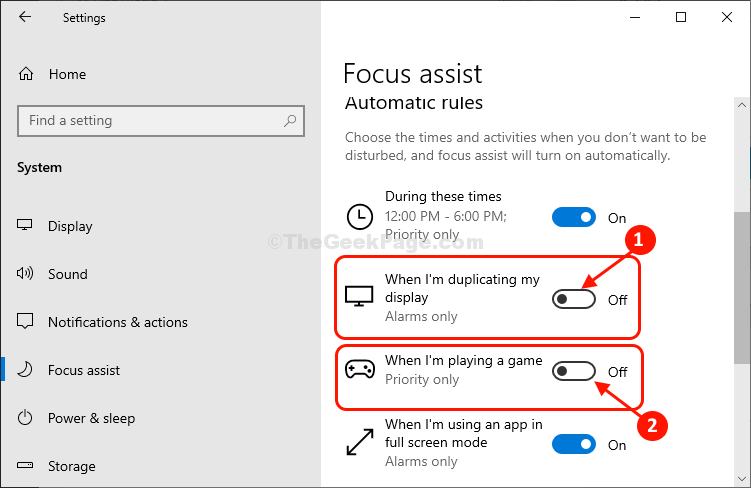
Als u klaar bent, sluit u de Instellingen venster.
Dat is het! Vanaf nu krijg je meldingen wanneer je een game speelt of een applicatie in volledig scherm gebruikt.
U ontvangt nu geen melding wanneer u aan het gamen bent of een applicatie op volledig scherm gebruikt.


